今日は休暇明けのかたも多いんじゃないでしょうか。
久しぶりにパソコンを立ち上げたときにありがちなのですが、
しばらくするとWindows Updateの自動更新がはじまってPCが再起動してしまい、
作業中のエクセルやブラウザが閉じてしまった、、、(泣)
再起動することが分かっていても意外とよくやってしまうんですよね。
自動保存がないアプリケーションの作業がメインだと結構致命的です。。。
ExcelとかWordだと復活させることもできるみたいですが。
なんて悲しいことが起きない様に、
windows10で自動更新のタイミングを設定してみました。
1.設定画面を開く
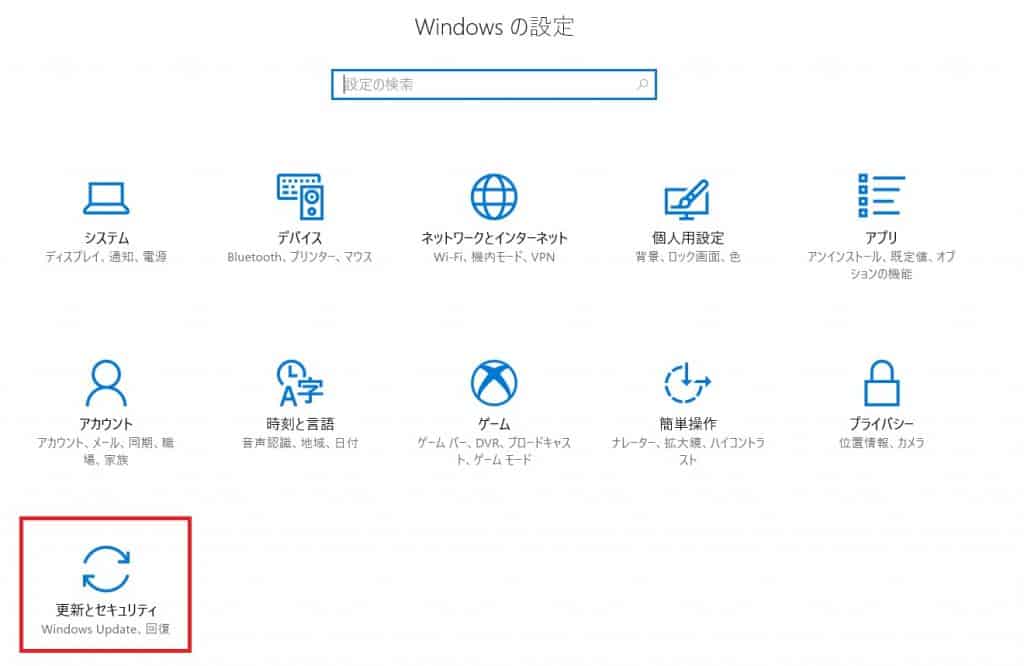
スタートメニューから設定を選択して、更新とセキュリティのアイコンをクリックします。
2.Windows Updateを選択
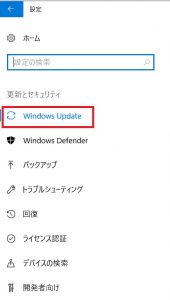
左上にあるのでポチっと。
3.アクティブ時間の変更
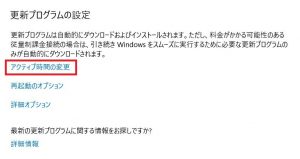
こちらもポチっと押して、、、
4.ここで開始時刻と終了時刻を選択します。
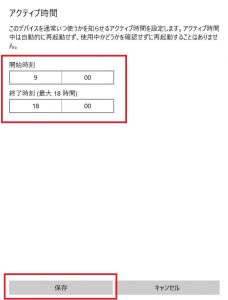
例えば、9~18時に設定しておけばこの時間外に自動更新を行ってくれます。
作業データの消失以外にも、自動更新の間はパソコンが重たくなるというデメリットもありますので、
PCのアクティブ時間は業務時間外がオススメです!